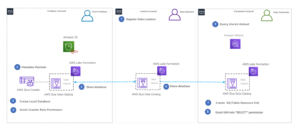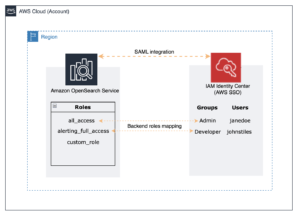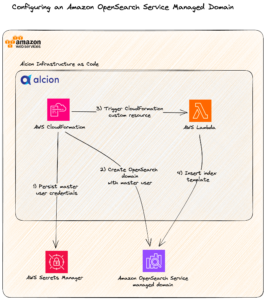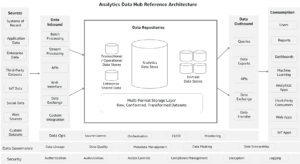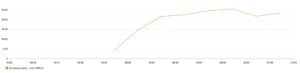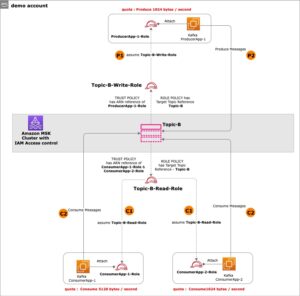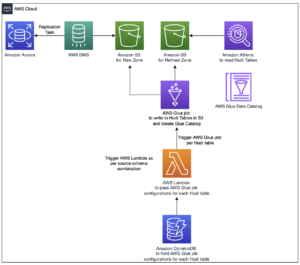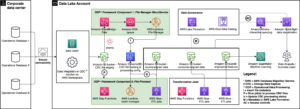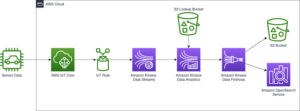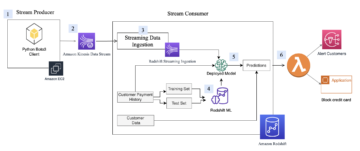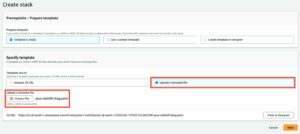Di AWS re:Invent 2022, kami mengumumkan ketersediaan umum dua yang baru Amazon QuickSight visual: kelipatan kecil dan kotak teks. Kami sangat senang untuk menambahkan visual baru lainnya ke QuickSight: bagan radar. Dengan bagan radar, Anda dapat membandingkan dua item atau lebih di beberapa variabel di QuickSight.
Dalam posting ini, kami menjelajahi bagan radar, kasus penggunaannya, dan cara mengonfigurasinya.
Apa itu grafik radar?
Bagan radar (juga dikenal sebagai bagan laba-laba, bagan kutub, bagan web, atau plot bintang) adalah cara untuk memvisualisasikan data multivariat yang serupa dengan bagan koordinat paralel. Mereka digunakan untuk memplot satu atau lebih grup nilai pada beberapa variabel umum. Mereka melakukan ini dengan memberikan sumbu untuk setiap variabel, dan sumbu ini disusun secara radial di sekitar titik pusat dan diberi jarak yang sama. Bagian tengah bagan mewakili nilai minimum, dan ujung-ujungnya mewakili nilai maksimum pada sumbu. Data dari pengamatan tunggal diplot sepanjang masing-masing sumbu dan dihubungkan untuk membentuk poligon. Beberapa pengamatan dapat ditempatkan dalam satu bagan dengan menampilkan banyak poligon.
Misalnya, pertimbangkan SDM yang ingin membandingkan skor kepuasan karyawan untuk berbagai departemen seperti penjualan, pemasaran, dan keuangan dengan berbagai metrik seperti keseimbangan kerja/kehidupan, keragaman, inklusivitas, peluang pertumbuhan, dan upah. Seperti yang ditunjukkan pada bagan radar berikut, setiap metrik karyawan membentuk sumbu dengan masing-masing departemen diwakili oleh rangkaian individu.
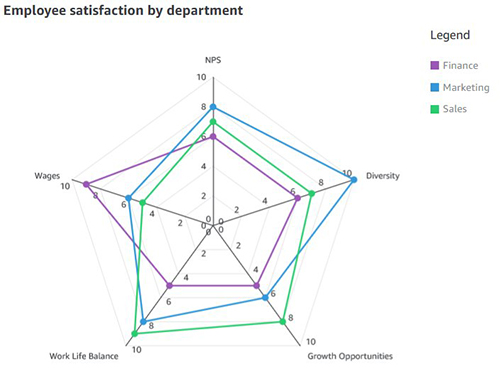
Cara lain yang efektif untuk membandingkan grafik radar adalah membandingkan departemen tertentu dengan nilai rata-rata atau garis dasar. Misalnya, departemen penjualan merasa kompensasinya lebih rendah dibandingkan baseline, tetapi berperingkat tinggi dalam keseimbangan kerja/kehidupan.
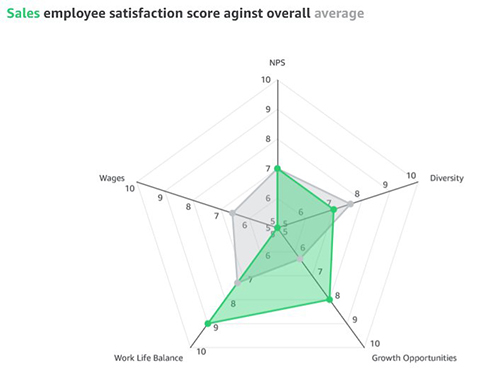
Kapan menggunakan grafik radar
Bagan radar adalah opsi yang bagus ketika ruang menjadi kendala dan Anda ingin membandingkan beberapa grup dalam ruang yang padat. Bagan radar paling baik digunakan untuk hal-hal berikut:
- Memvisualisasikan data multivariasi, seperti membandingkan mobil dengan berbagai statistik seperti jarak tempuh, kecepatan maksimal, tenaga mesin, dan kenikmatan berkendara
- Analisis komparatif (membandingkan dua item atau lebih di seluruh daftar variabel umum)
- Spot outlier dan kesamaan
Dibandingkan dengan koordinat paralel, bagan radar ideal bila ada beberapa kelompok item yang akan dibandingkan. Anda juga harus berhati-hati untuk tidak menampilkan terlalu banyak variabel, yang dapat membuat bagan terlihat berantakan dan sulit dibaca.
Kasus penggunaan peta radar
Bagan radar memiliki beragam kasus penggunaan industri, beberapa di antaranya adalah sebagai berikut:
- Analisis olahraga – Bandingkan kinerja atlet di berbagai parameter kinerja untuk kriteria seleksi
- Penyelarasan – Bandingkan dan ukur biaya teknologi yang berbeda antara berbagai parameter, seperti contact center, klaim, klaim masif, dan lain-lain
- Penjualan – Bandingkan kinerja perwakilan penjualan di berbagai parameter seperti kesepakatan yang ditutup, ukuran kesepakatan rata-rata, kemenangan pelanggan baru bersih, pendapatan total, dan kesepakatan dalam alur
- Pusat panggilan – Bandingkan kinerja staf pusat panggilan dengan rata-rata staf di berbagai dimensi
- HR – Bandingkan skor perusahaan dalam hal keragaman, keseimbangan kerja/hidup, keuntungan, dan banyak lagi
- Riset pengguna dan kesuksesan pelanggan – Bandingkan skor kepuasan pelanggan di berbagai bagian produk
Konfigurasi grafik radar yang berbeda
Mari gunakan contoh memvisualisasikan kinerja staf dalam tim, dengan menggunakan yang berikut ini contoh data. Tujuannya adalah untuk membandingkan kinerja karyawan berdasarkan berbagai kualitas seperti komunikasi, kualitas kerja, produktivitas, kreativitas, ketergantungan, ketepatan waktu, dan keterampilan teknis, berkisar antara skor 0–10.
Untuk menambahkan bagan radar ke analisis Anda, pilih ikon bagan radar dari pemilih visual.
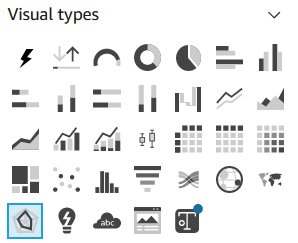
Bergantung pada kasus penggunaan Anda dan bagaimana data disusun, Anda dapat mengonfigurasi bagan radar dengan berbagai cara.
Nilai sebagai sumbu (tab UC1 dan 2 dari kumpulan data)
Dalam skenario ini, semua kualitas (komunikasi, ketergantungan, dan seterusnya) didefinisikan sebagai ukuran, dan karyawan didefinisikan sebagai dimensi dalam kumpulan data.

Untuk memvisualisasikan data ini dalam bagan radar, seret semua variabel ke Nilai - Nilai lapangan dengan baik dan Employee lapangan ke Warna lapangan dengan baik.
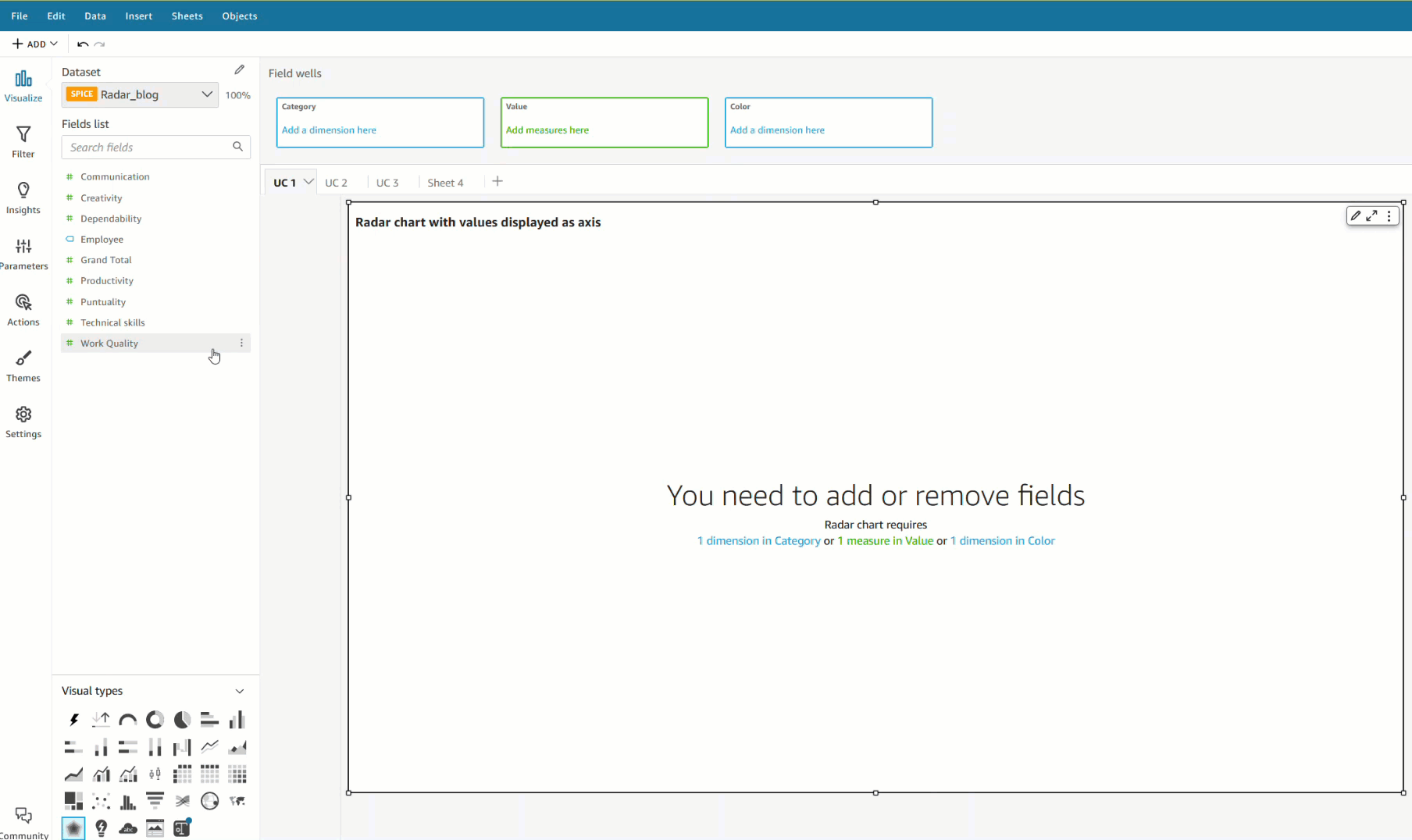
Kategorikan sebagai sumbu (tab UC1 dan 2 dari kumpulan data)
Cara lain untuk memvisualisasikan data yang sama adalah dengan membalik konfigurasi rangkaian dan sumbu, di mana setiap kualitas ditampilkan sebagai rangkaian dan karyawan ditampilkan pada sumbu. Untuk ini, seret Employee lapangan ke Kategori lapangan dengan baik dan semua kualitas untuk Nilai lapangan dengan baik.
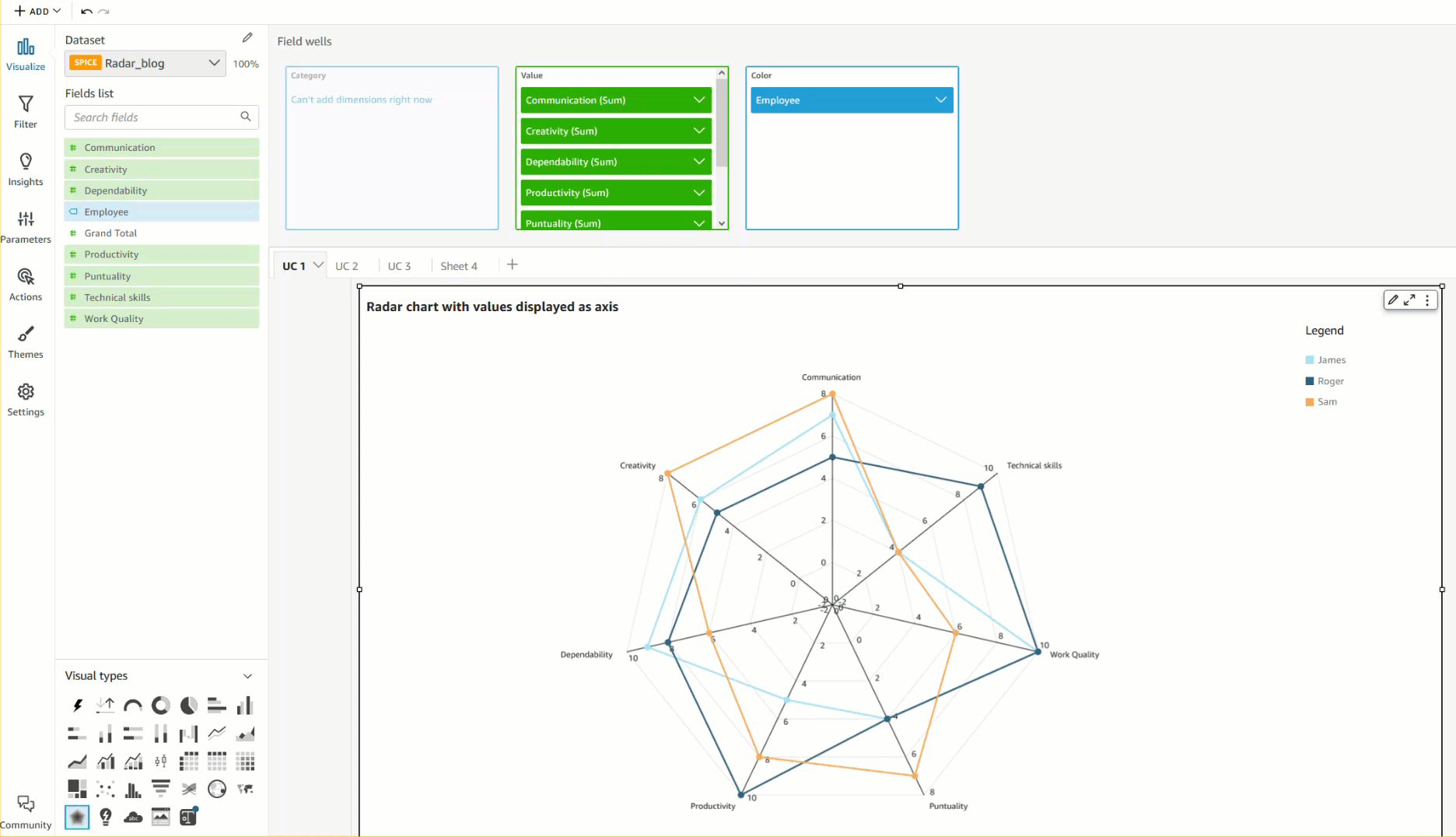
Kategorikan sebagai sumbu dengan warna (tab UC3 dari kumpulan data)
Kita dapat memvisualisasikan kasus penggunaan yang sama dengan struktur data yang berbeda, di mana semua kualitas dan karyawan didefinisikan sebagai dimensi dan skor sebagai nilai.
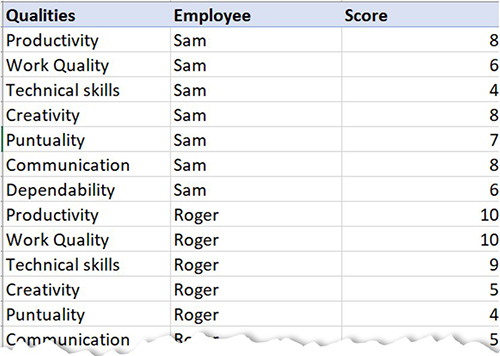
Untuk mencapai kasus penggunaan ini, seret bidang yang ingin Anda visualisasikan sebagai sumbu ke Kategori bidang dan seri individu ke Warna bidang. Dalam kasus kami, kami memilih Qualities sebagai poros kami, tambah Score ke Nilai bidang dengan baik, dan memvisualisasikan nilai untuk setiap karyawan dengan menambahkan Employee ke Warna lapangan dengan baik.
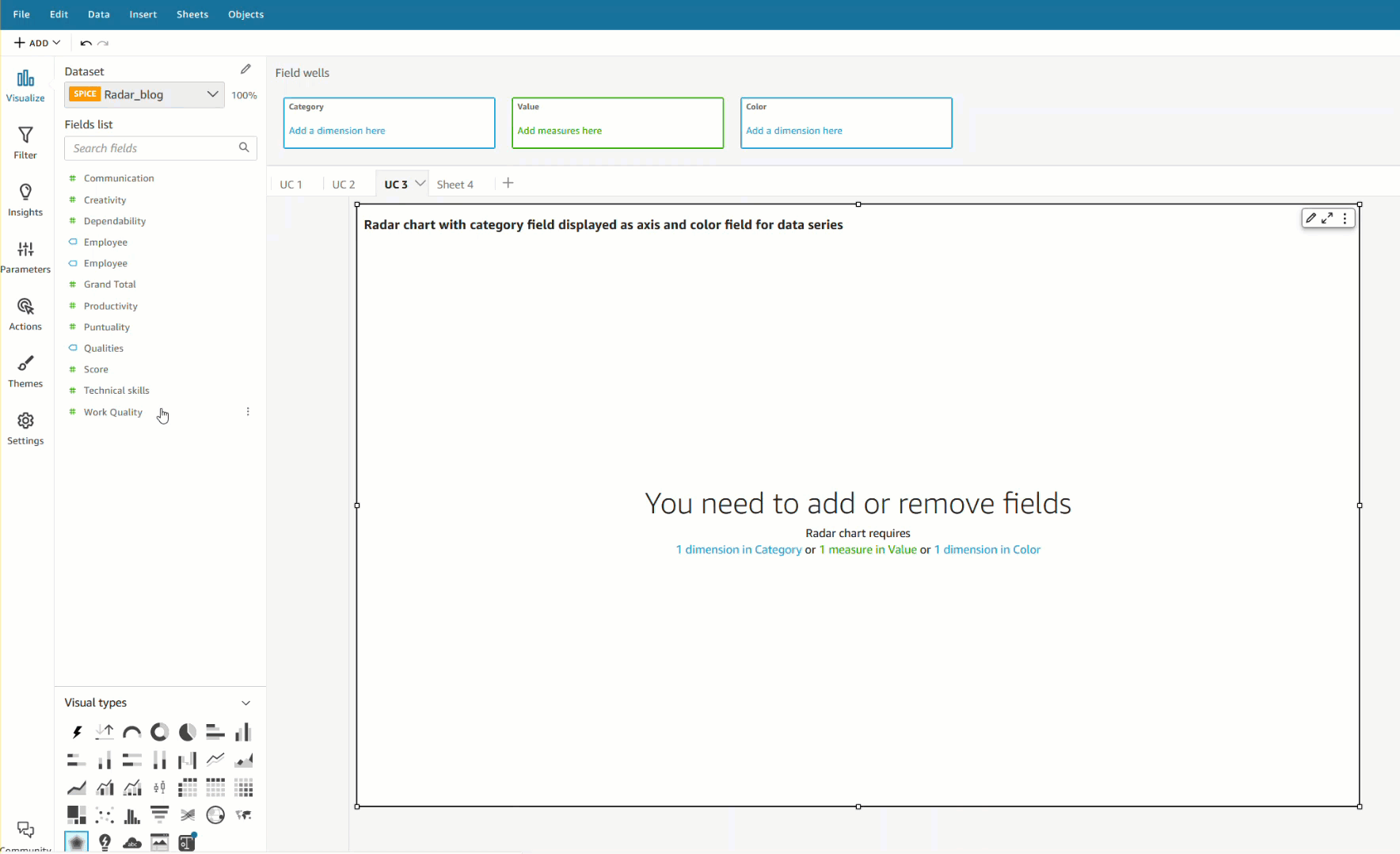
Penataan grafik radar
Anda dapat menyesuaikan bagan radar Anda dengan opsi pemformatan berikut:
- Gaya seri – Anda dapat memilih untuk menampilkan bagan sebagai rangkaian garis (default) atau area
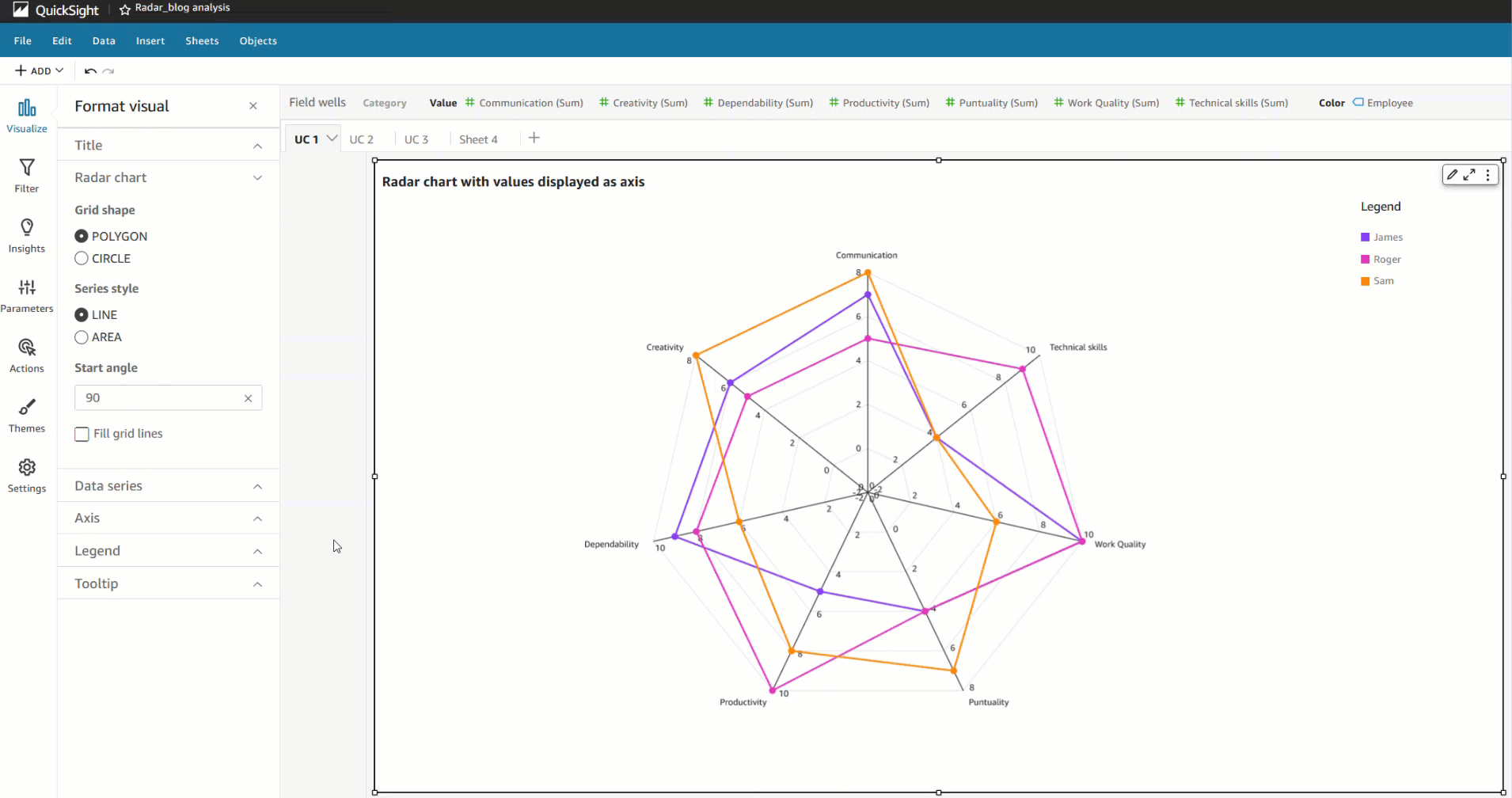
- Mulai sudut – Secara default, ini diatur ke 90 derajat, tetapi Anda dapat memilih sudut yang berbeda jika Anda ingin memutar bagan radar untuk memanfaatkan real estat yang tersedia dengan lebih baik
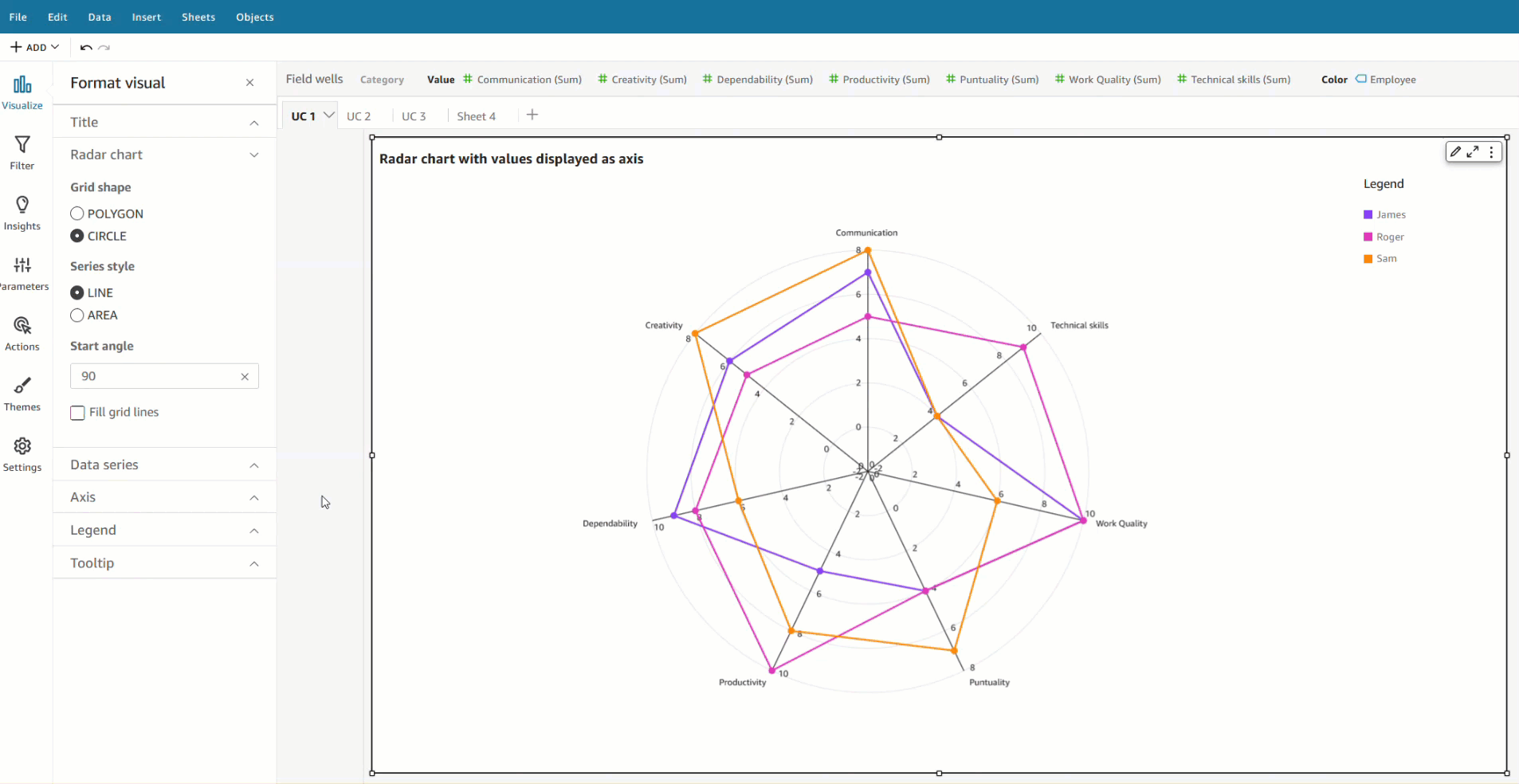
- Isi area – Opsi ini menerapkan pewarnaan ganjil/genap untuk area plot
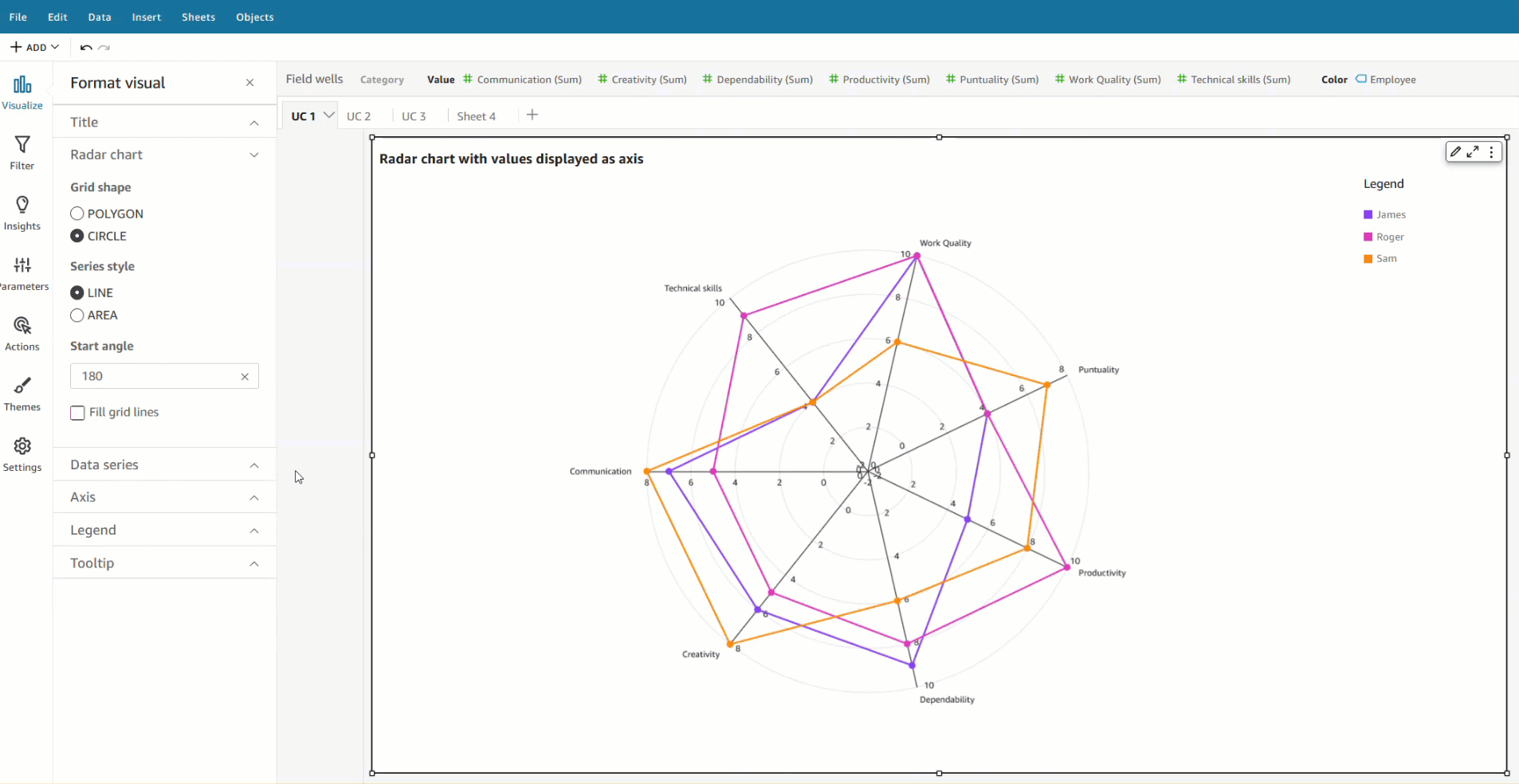
- Bentuk kisi - Pilih antara lingkaran atau poligon untuk bentuk kisi
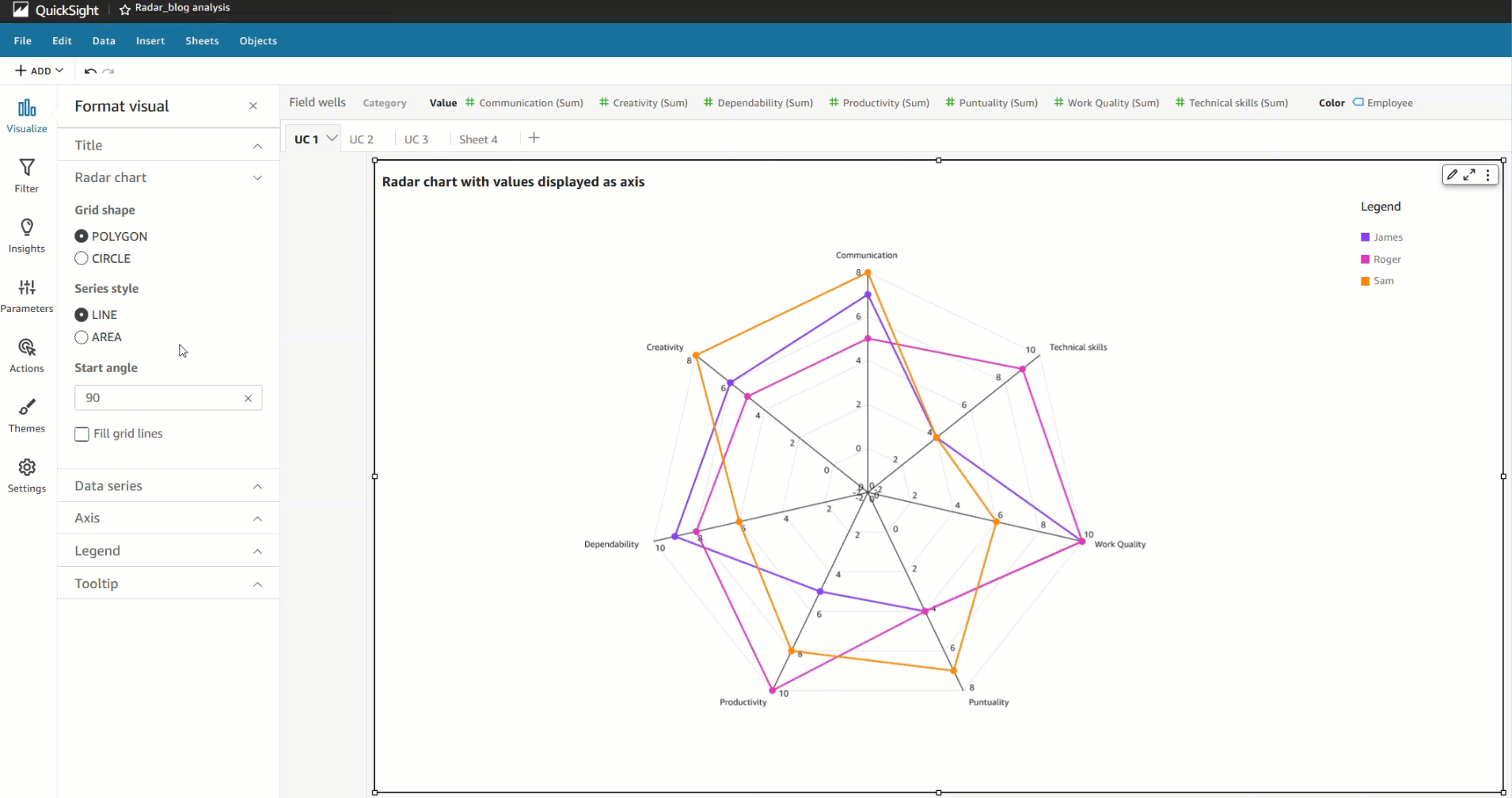
Kesimpulan
Dalam posting ini, kami melihat bagaimana bagan radar dapat membantu Anda memvisualisasikan dan membandingkan item di berbagai variabel. Kami juga mempelajari tentang berbagai konfigurasi yang didukung oleh bagan radar dan opsi gaya untuk membantu Anda menyesuaikan tampilan dan nuansanya.
Kami mendorong Anda untuk menjelajah grafik radar dan tinggalkan komentar dengan umpan balik Anda.
Tentang Penulis
 Bhupinder Chadha adalah manajer produk senior untuk Amazon QuickSight yang berfokus pada visualisasi dan pengalaman ujung depan. Dia bersemangat tentang BI, visualisasi data, dan pengalaman low-code/no-code. Sebelum QuickSight, dia adalah manajer produk utama untuk Indriver, yang bertanggung jawab untuk membangun produk BI perusahaan dari bawah ke atas. Bhupinder memulai karirnya di prapenjualan, diikuti dengan pertunjukan kecil di bidang konsultasi dan kemudian PM untuk xViz, sebuah produk visualisasi tambahan.
Bhupinder Chadha adalah manajer produk senior untuk Amazon QuickSight yang berfokus pada visualisasi dan pengalaman ujung depan. Dia bersemangat tentang BI, visualisasi data, dan pengalaman low-code/no-code. Sebelum QuickSight, dia adalah manajer produk utama untuk Indriver, yang bertanggung jawab untuk membangun produk BI perusahaan dari bawah ke atas. Bhupinder memulai karirnya di prapenjualan, diikuti dengan pertunjukan kecil di bidang konsultasi dan kemudian PM untuk xViz, sebuah produk visualisasi tambahan.
- Konten Bertenaga SEO & Distribusi PR. Dapatkan Amplifikasi Hari Ini.
- Platoblockchain. Intelijen Metaverse Web3. Pengetahuan Diperkuat. Akses Di Sini.
- Sumber: https://aws.amazon.com/blogs/big-data/visualize-multivariate-data-using-a-radar-chart-in-amazon-quicksight/
- 100
- 2022
- a
- Tentang Kami
- Mencapai
- di seluruh
- menambahkan
- terhadap
- Semua
- Amazon
- Amazon QuickSight
- analisis
- dan
- mengumumkan
- Lain
- DAERAH
- sekitar
- diatur
- Atlet
- tersedianya
- tersedia
- rata-rata
- AWS
- AWS re: Temukan
- kapak
- Sumbu
- Saldo
- berdasarkan
- Dasar
- makhluk
- Manfaat
- TERBAIK
- Lebih baik
- antara
- Bangunan
- panggilan
- call center
- Lowongan Kerja
- mobil
- kasus
- kasus
- pusat
- pusat
- Grafik
- Charts
- Pilih
- memilih
- Lingkaran
- klaim
- tertutup
- warna
- komentar
- Umum
- Komunikasi
- perusahaan
- membandingkan
- dibandingkan
- pembandingan
- kompensasi
- konfigurasi
- terhubung
- Mempertimbangkan
- konsultasi
- kontak
- contact center
- Biaya
- kreativitas
- pelanggan
- Kepuasan pelanggan
- menyesuaikan
- data
- visualisasi data
- transaksi
- Penawaran
- Default
- Departemen
- departemen
- berbeda
- sulit
- Dimensi
- Display
- Keragaman
- penggerak
- setiap
- Efektif
- antara
- Karyawan
- Kepuasan karyawan
- karyawan
- mendorong
- Mesin
- Enterprise
- sama
- Eter (ETH)
- contoh
- gembira
- Pengalaman
- menyelidiki
- umpan balik
- beberapa
- bidang
- keuangan
- terfokus
- diikuti
- berikut
- berikut
- bentuk
- bentuk
- dari
- depan
- Ujung depan
- Umum
- gif
- diberikan
- tujuan
- besar
- kisi
- Tanah
- Grup
- Pertumbuhan
- membantu
- High
- Seterpercayaapakah Olymp Trade? Kesimpulan
- How To
- hr
- HTML
- HTTPS
- ICON
- ideal
- in
- inklusivitas
- sendiri-sendiri
- industri
- contoh
- item
- dikenal
- memimpin
- belajar
- Meninggalkan
- baris
- Daftar
- melihat
- tampak
- membuat
- manajer
- banyak
- Marketing
- besar-besaran
- max
- maksimum
- mengukur
- ukuran
- metrik
- Metrik
- minimum
- lebih
- beberapa
- bersih
- New
- ONE
- Peluang
- pilihan
- Opsi
- Paralel
- parameter
- bagian
- bergairah
- prestasi
- plato
- Kecerdasan Data Plato
- Data Plato
- Titik
- kutub
- Poligon
- Pos
- kekuasaan
- Sebelumnya
- Produk
- manajer produk
- produktifitas
- menyediakan
- kualitas
- kualitas
- radar
- mulai
- jajaran
- RE
- Baca
- nyata
- mewakili
- diwakili
- merupakan
- penelitian
- tanggung jawab
- pendapatan
- membalikkan
- penjualan
- sama
- kepuasan
- seleksi
- senior
- Seri
- set
- harus
- ditunjukkan
- mirip
- tunggal
- Ukuran
- keterampilan
- kecil
- So
- beberapa
- Space
- kecepatan
- Staf
- Bintang
- mulai
- statistik
- struktur
- tersusun
- gaya
- seperti itu
- Didukung
- tim
- Teknis
- keterampilan teknis
- Teknologi
- istilah
- Grafik
- untuk
- terlalu
- Total
- menggunakan
- gunakan case
- Penggunaan
- nilai
- Nilai - Nilai
- variasi
- berbagai
- visualisasi
- upah
- menginginkan
- cara
- jaringan
- yang
- lebar
- Wins
- dalam
- Kerja
- Anda
- zephyrnet.dll